TIN TỨC
CÁCH SỬ DỤNG PHẦN MỀM CỨU DỮ LIỆU Ổ CỨNG KHI BỊ FORMAT
CÁCH SỬ DỤNG PHẦN MỀM CỨU DỮ LIỆU Ổ CỨNG KHI BỊ FORMAT NHẦM NHƯ THẾ NÀO?
Ổ cứng bị format là 1 trong các lỗi thường gặp của ổ cứng. Khi gặp vấn đề này thì khả năng để cứu dữ liệu thành công hay không còn phụ thuộc vào tình trạng của ổ cứng và các thao tác của bạn lúc ổ cứng phải format. Vậy giả dụ chẳng may gặp tình trạng này thì cách sử dụng phần mềm cứu dữ liệu ổ cứng khi bị format như thế nào?. Hãy cùng Thiensoncomputer.vn cùng đi tìm câu trả lời ngay nhé!.
Biểu hiện của ổ cứng bị format
Biểu hiện của ổ cứng lúc bị format không khó nhận biết và bạn chắc chắn nhận biết qua các dấu hiệu như: Trên màn hình bỗng nhiên ra mắt thông báo buộc phải format ổ cứng.
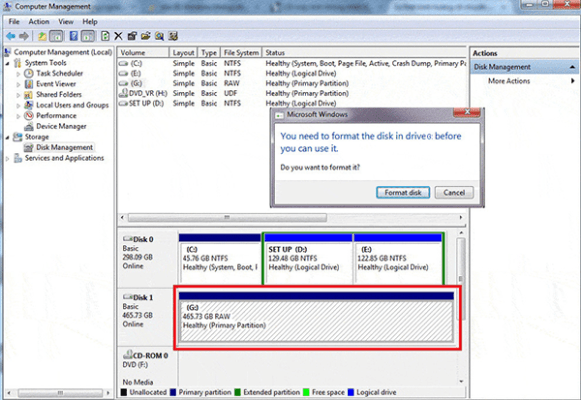
Đồng thời lúc vào My Computer sẽ thấy phân vùng đấy bị mất thông tin, không thấy dung lượng cũng như tên của Partition. Kiểm tra trong Disk Management, nếu bạn thấy phân vùng đã chuyển sang định dạng RAW thay vì là định dạng NTFS hay FAT32 như trước đây.
Nguyên nhân ổ cứng bị format
Có nhiều lý do khác nhau dẫn tới lỗi ổ cứng bị format và dưới đây là những nguyên nhân chính:
– Do ổ cứng Laptop bị Bad Sector
– Ổ cứng bị nhiễm viruts
– Tắt thứ đột ngột do sập điện.
– Lỗi trong quá trình phân vùng lại ổ cứng.
– Đầu đọc ổ cứng bị lỗi…
Và nhiều nguyên nhân khác.
CÁCH SỬ DỤNG PHẦN MỀM HỖ TRỢ CỨU DỮ LIỆU Ổ CỨNG KHI BỊ FORMAT
Giải pháp 1: sử dụng phần mềm cứu dữ liệu ổ cứng khi bị format
Bạn có thể dùng ngay công cụ có sẵn trên Windows với những bước đơn giản sau:
Bước 1:
– Với Windows XP/7: Ở giao diện màn hình, vào Start gõ Run, rồi gõ lện CMD và nhấn Enter >> cửa sổ Command prompt sẽ xuất hiện.
– Với Windows 8, 10: sử dụng tổ hợp phím Windows + X >> tìm cửa sổ Command prompt.
Bước 2:
Cửa sổ Command prompt hiện ra thì gõ lệnh chkdsk/f >> nhấn Enter >> gõ Y (yes), lúc này lệnh Check Disk được triển khai để sửa lỗi. (Nếu một phân vùng của ổ cứng đòi format, chuyển định dạng RAW – ở đây phân vùng G bị RAW thì dùng lệnh chkdsk/f G:).
Sau khi chạy xong lệnh Check disk, quá trình sửa lỗi được vận hành. Ngay bây giờ ổ cứng của bạn đã trở về định dạng như ban đầu, dữ liệu vẫn còn nguyên mà không buộc phải format lại ổ cứng.
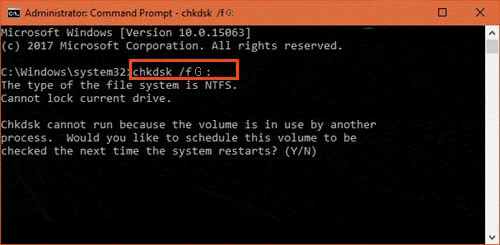
(Lưu ý: Chỉ buộc phải sử dụng lệnh này lúc ổ cứng của bạn không bị bad sector, nếu chưa có thể lỗi gì bạn có thể sử dụng giải pháp 2 để khắc phục.)
Giải pháp 2: dùng dịch vụ cứu dữ liệu tại những trung tâm.
Những trường hợp Laptop bị format phức tạp mà bạn không thành thạo về máy tính, laptop hoặc các nếu khó hiểu thì bạn không thể dùng phần mềm cứu dữ liêu ổ cứng lúc bị format để tránh làm cho tình hình lỗi trở thành phức tạp hơn.
Thay vào đấy, hãy giữ nguyên hiện trạng của máy tính và đem đến một trung tâm sửa laptop uy tín để kiểm tra, xử lý và đảm bảo khôi phục thành công dữ liệu của bạn (90% các trường hợp chắn chắn khôi phục được).
Việc dùng phần mềm cứu dữ liệu ổ cứng lúc bị format là một trong những cách ổn để bạn có thể khắc phục sự cố 1 phương pháp tạm thời và lập tức. Trường hợp cần được hỗ trợ và hỗ trợ miễn phí, bạn hãy liên hệ theo số hotline 0902 002 558 – 0965 550 636 để được hỗ trợ ngay nhé. Chúc các bạn thành công!.


Thực hiện cứu dữ liệu cũng khó đấy chứ bộ
Dạ, đúng rồi bạn ạ. Nếu cần hỗ trợ bạn có thể qua Số 52, Đường D4, Phường Dĩ An, Thành phố Dĩ An, Tỉnh Bình Dương. Bên mình luôn có kỹ thuật viên để hỗ trợ bạn ạ.